Quicker可以用鼠标中键快速启动面板,可以建立常用操作的快捷键,可以根据不同软件实现不同的快捷键切换面板。更快更方便更简单,让效率触手可及!
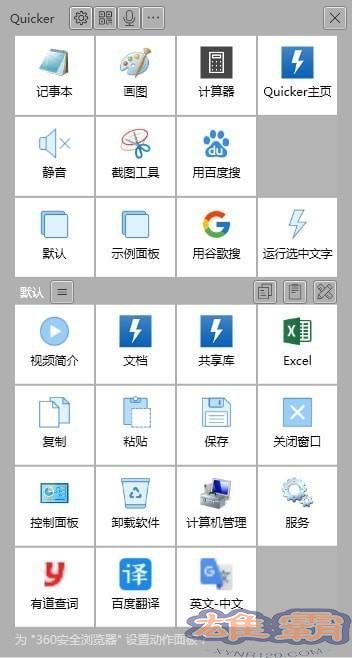
功能介绍
快速开启
将常用的软件、文件、URL或Windows命令添加到快捷面板。单击快速打开或执行。
发送按钮
更快更简单地执行快捷键操作或菜单命令。
减轻内存负担,键盘鼠标切换。
发送文本
将预定义的文本发送到活动窗口,并避免文本输入的重复行。
比如聊天时快速发送常用句子,自动登录应用或网站等。
子程序
建立数据的内部处理机制。通过子程序的串行连接,实现数据的输入、处理和输出操作。
联合行动
依次执行多个相关动作,实现更强大的功能。
比如你可以发送Ctrl+C复制当前选中的文本内容,然后用google搜索或者翻译这个文本。
智能感知
自动识别当前使用的软件,并加载您为此软件配置的快捷方式。
比如你打开浏览器,快捷方式就是你需要经常访问的网址;使用Excel时,会显示需要经常使用的Excel操作。
云存储
只需配置一次,就可以随处使用。您的配置数据和按钮图标都存储在云中。
您不再需要导入和导出配置来更改您的计算机,只需登录您的帐户即可。
共享配置
您可以与所有人共享您配置的快捷方式。他们所要做的就是将共享链接粘贴到按钮上,或者将操作从工具箱拖放到快捷面板上。
您也可以共享整个按钮面板。帮同事朋友Quicker起来:)
使用说明
鼠标中键调出快捷面板。
鼠标中键默认调出快捷面板,支持在特殊应用中使用Ctrl+鼠标中键调出快捷键,防止某些软件中的快捷键冲突。
其他内置的可选默认快速调出键包括:
ctrl+鼠标中键
ctrl+鼠标左键
按住Ctrl并释放
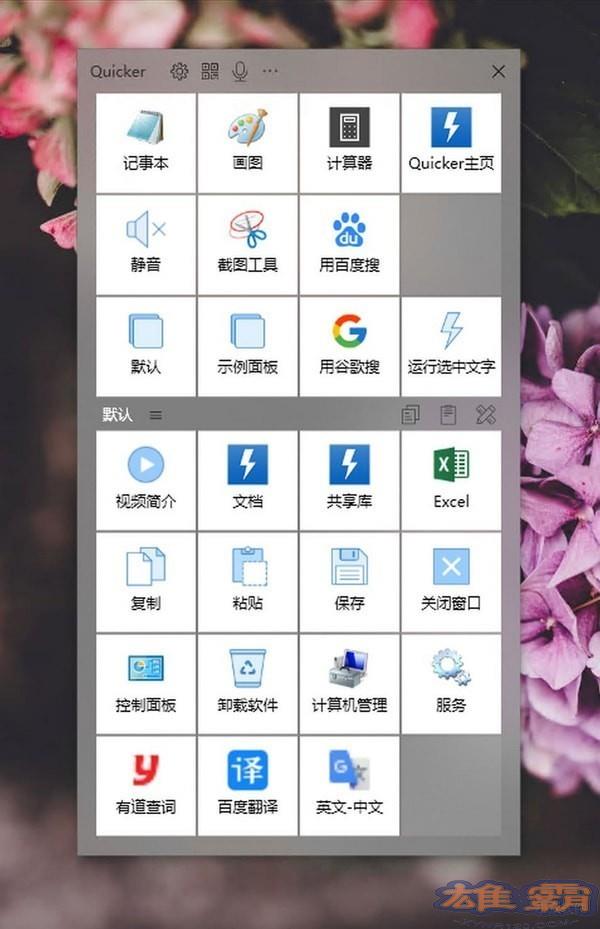
快速面板
上半部分是固定面板,可以添加、移动和删除快捷方式,下半部分是动态面板,可以根据当前活动窗口显示不同。
就自定义操作而言,固定面板支持以下类别:
键盘输入(快捷键、文本、延迟等待的组合)
运行程序/打开文件(管理员运行,参数)
打开URL
输入文本
以及上述的组合应用。
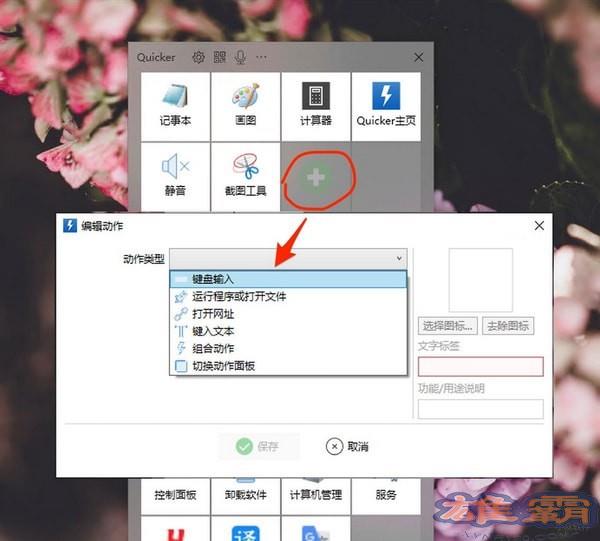
底部的动态面板令人惊叹,有大量工具可供选择:
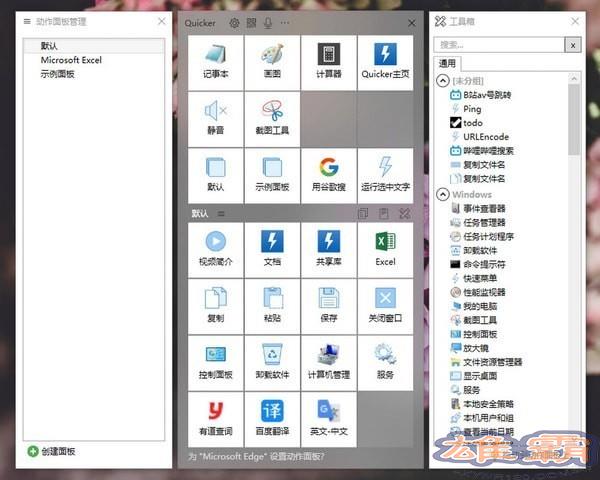
更新日志
【小】显示图像:修复图像尺寸和边长小于10像素时程序闪退的问题。
Quicker(快速启动软件)相关下载
- 查看详情小鸟壁纸简体2022-12-09
- 查看详情海螺桌面简体2022-12-09
- 查看详情TimeLogger(应用使用时长查看工具)简体2022-12-01
- 查看详情upupoo动态桌面壁纸简体2022-11-30
- 查看详情360画报简体2022-11-29
- 查看详情 小鸟壁纸 简体 2022-12-09
- 查看详情 海螺桌面 简体 2022-12-09
- 查看详情 TimeLogger(应用使用时长查看工具) 简体 2022-12-01
- 查看详情 upupoo动态桌面壁纸 简体 2022-11-30
- 查看详情 360画报 简体 2022-11-29
- 查看详情 Macrorit Partition Extender(分区拓展助手) 英文 2022-12-18
- 查看详情 Win2008-Vista序列号校验程序 简体中文 2022-12-18
- 查看详情 FileBox eXtender文件管理 英文 2022-12-18

















